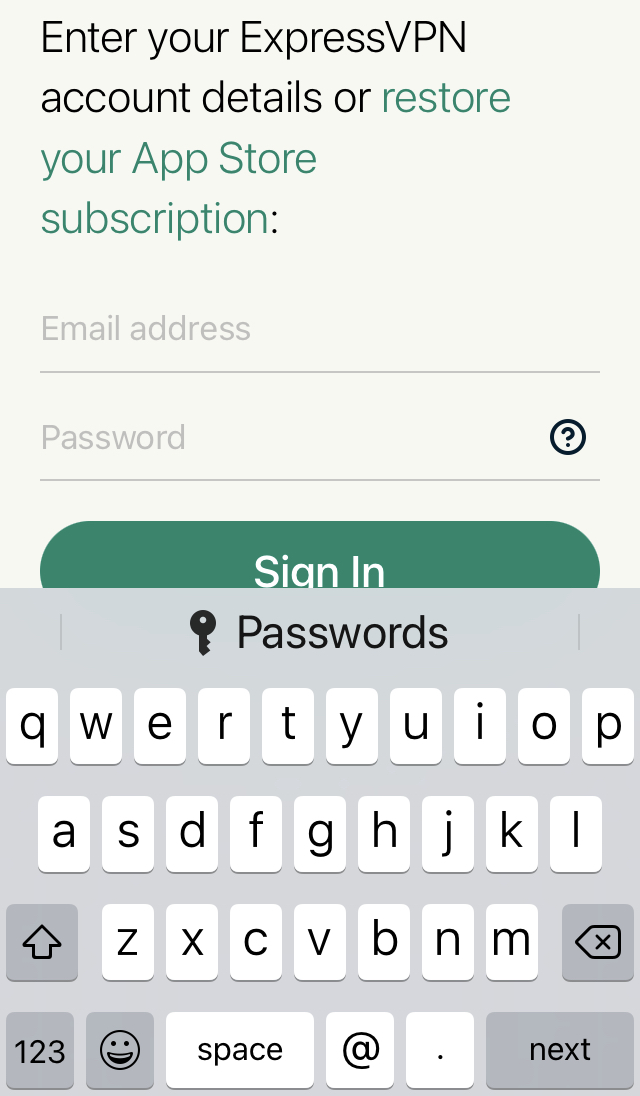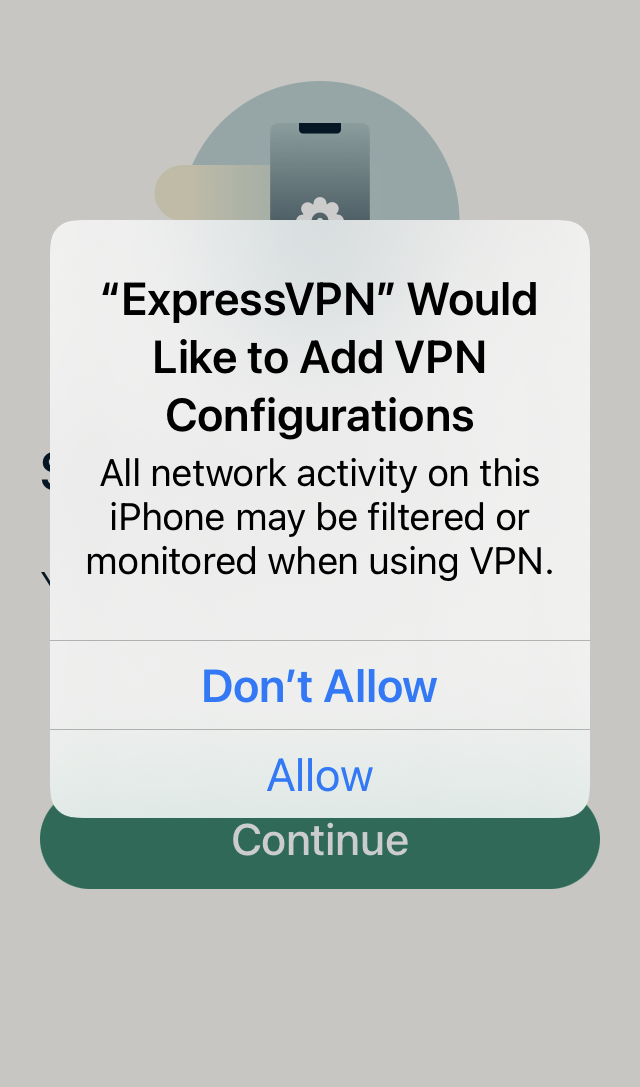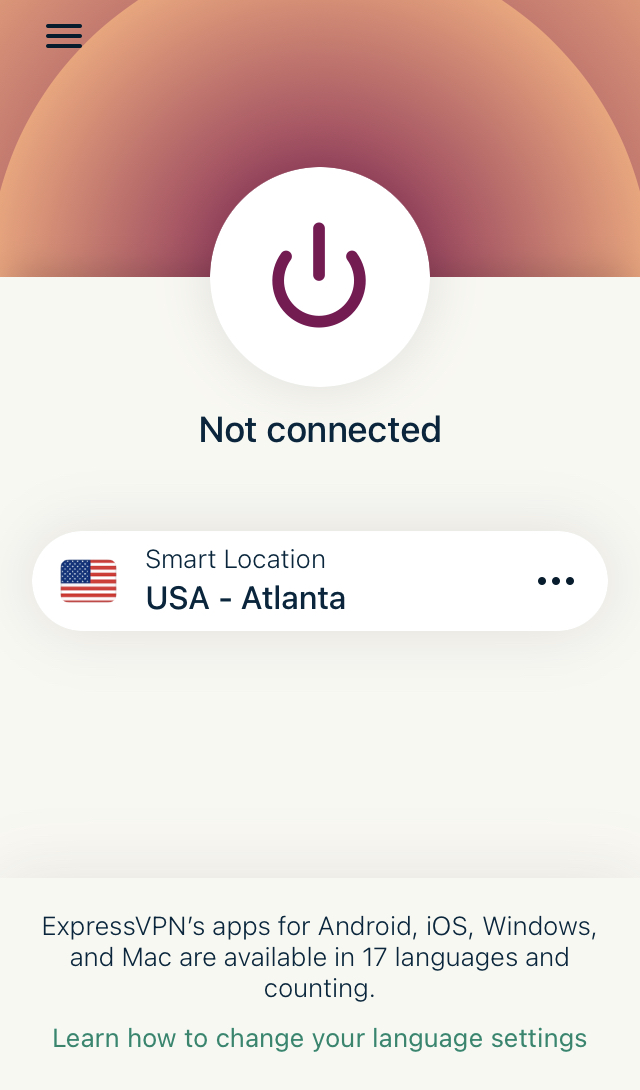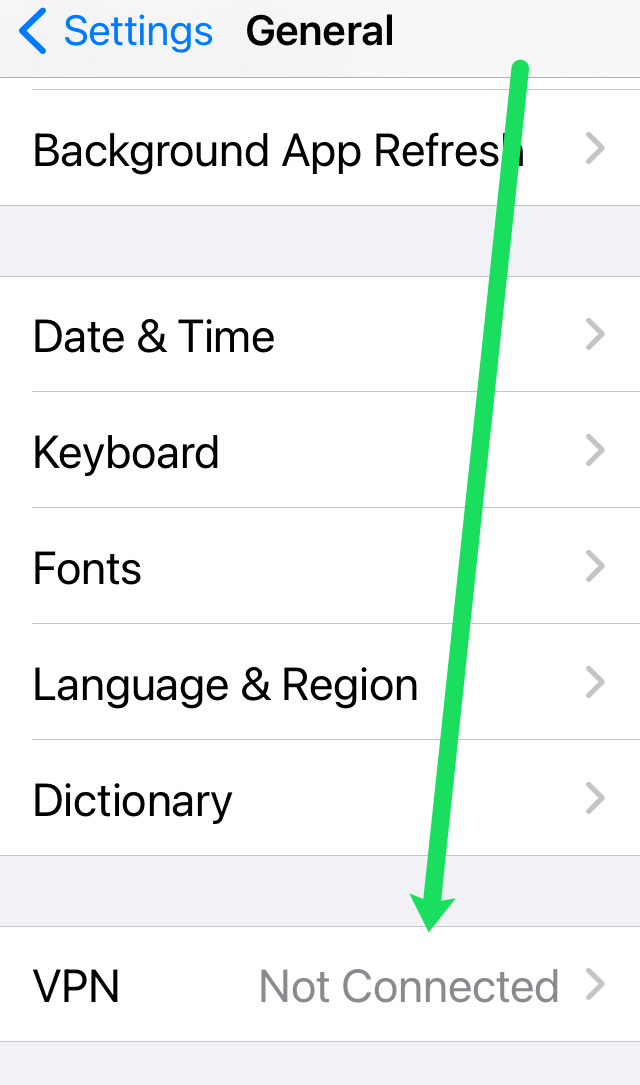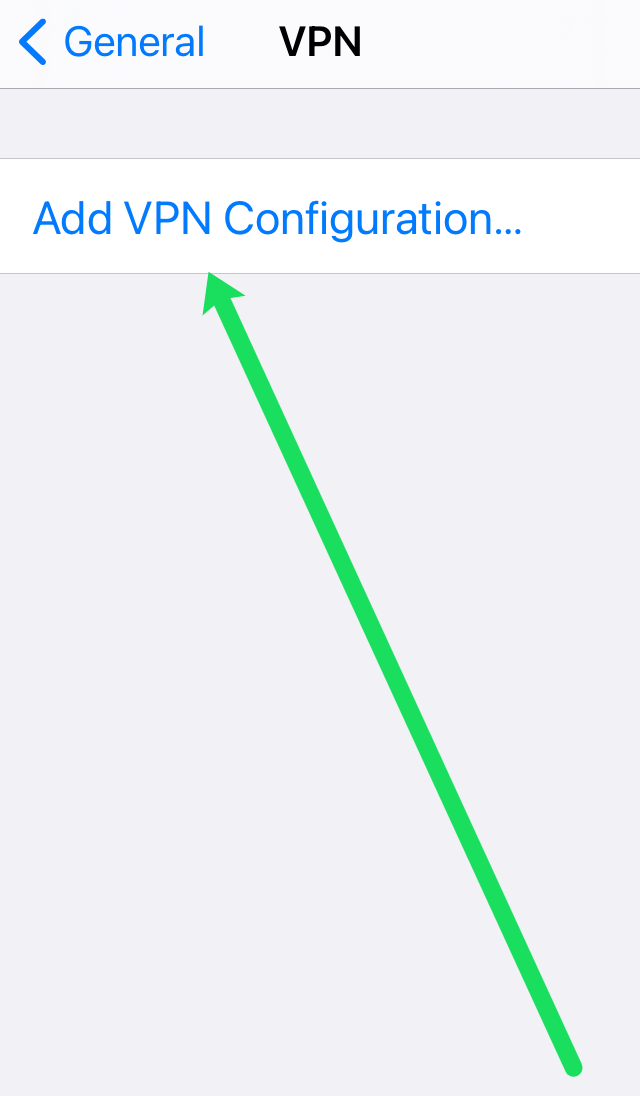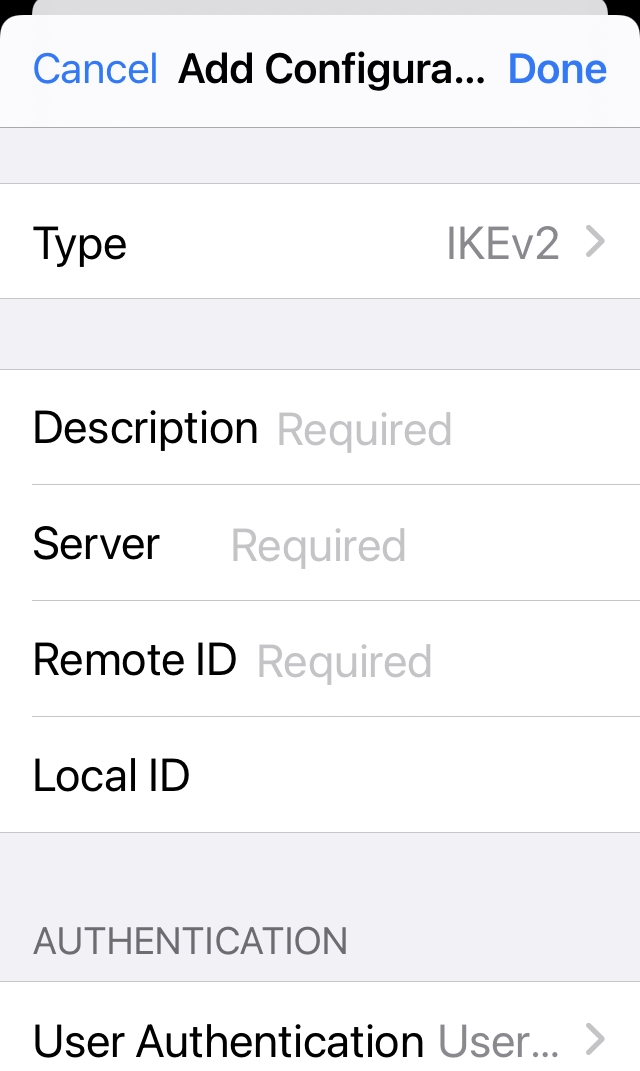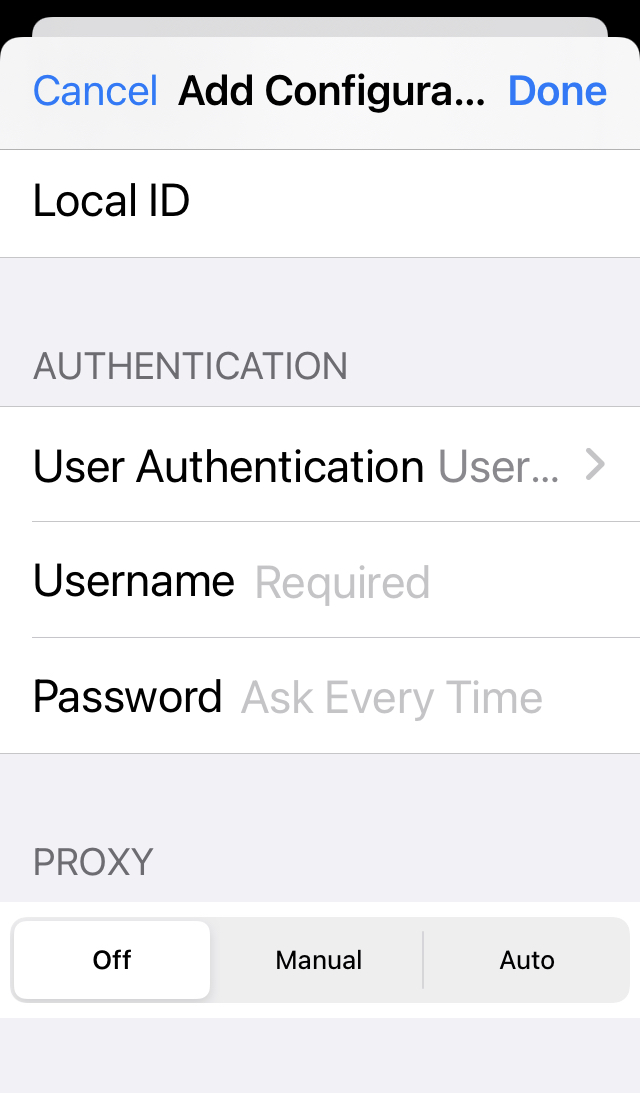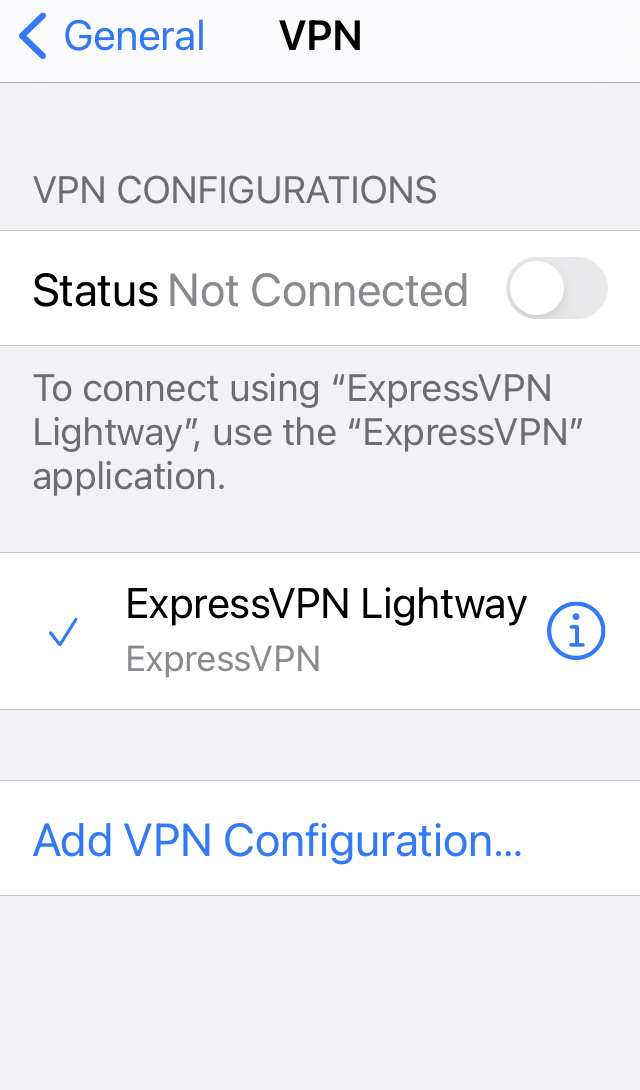Jei norite sužinoti, kaip prisijungti prie VPN iš „iPhone 8“ arba „iPhone 8 Plus“, toliau paaiškinsime, kaip tai padaryti lengvai. Pagrindinė priežastis, dėl kurios norėtumėte prisijungti prie VPN arba virtualaus privataus tinklo „iPhone 8“ arba „iPhone 8 Plus“, yra užtikrinti saugų ir privatų ryšį, kai bendraujate, o ne naudoti viešąjį tinklą, dėl kurio kyla pavojus duomenims ir informacijai naudojant viešasis tinklas.

Kita priežastis, dėl kurios galbūt norėsite prisijungti prie VPN sistemoje „iOS“, yra ta, kad saugumo sumetimais gali reikėti sukonfigūruoti VPN, kad galėtumėte pasiekti arba išsiųsti darbo el. laiškus „iOS iPhone 8“ arba „iPhone 8 Plus“. Turėtumėte nustatyti virtualų privatų tinklą „iOS“, kad visas turinys ir duomenys, patenkantys į „iOS“ įrenginį ir iš jo, būtų saugūs. VPN veikia per „Wi-Fi“ ir korinio duomenų tinklo ryšius.
Šiandien yra daug VPN paslaugų. Galite naudoti nemokamą arba mokamą. Mes čia, Alphr, dažnai naudojame ExpressVPN, nes jis patikimas, paprastas naudoti ir plačiai prieinamas. Nors mūsų instrukcijos gali šiek tiek skirtis priklausomai nuo jūsų naudojamo VPN, jos visos labai panašios „iPhone 8“ ir „8 Plus“.
Ribotas pasiūlymas: 3 mėnesiai NEMOKAMAI! Gaukite ExpressVPN. Saugus ir draugiškas srautiniam perdavimui.30 dienų pinigų grąžinimo garantija
Kaip nustatyti VPN „iPhone 8“ arba „iPhone 8 Plus“.
Daugelis VPN turi specialią programą, kurią galima rasti Apple App Store. Jei jūsų iPhone nepalaiko jūsų naudojamos VPN paslaugos programos, praleiskite toliau ir parodysime, kaip rankiniu būdu sukonfigūruoti VPN.
Nustatykite savo VPN naudodami tam skirtą programą
Darant prielaidą, kad jūsų VPN turi paskirtą programą, atsisiųskite ją iš „App Store“ ir atlikite šiuos veiksmus:
- Prisijunkite prie savo VPN ir atlikite patvirtinimo veiksmus.
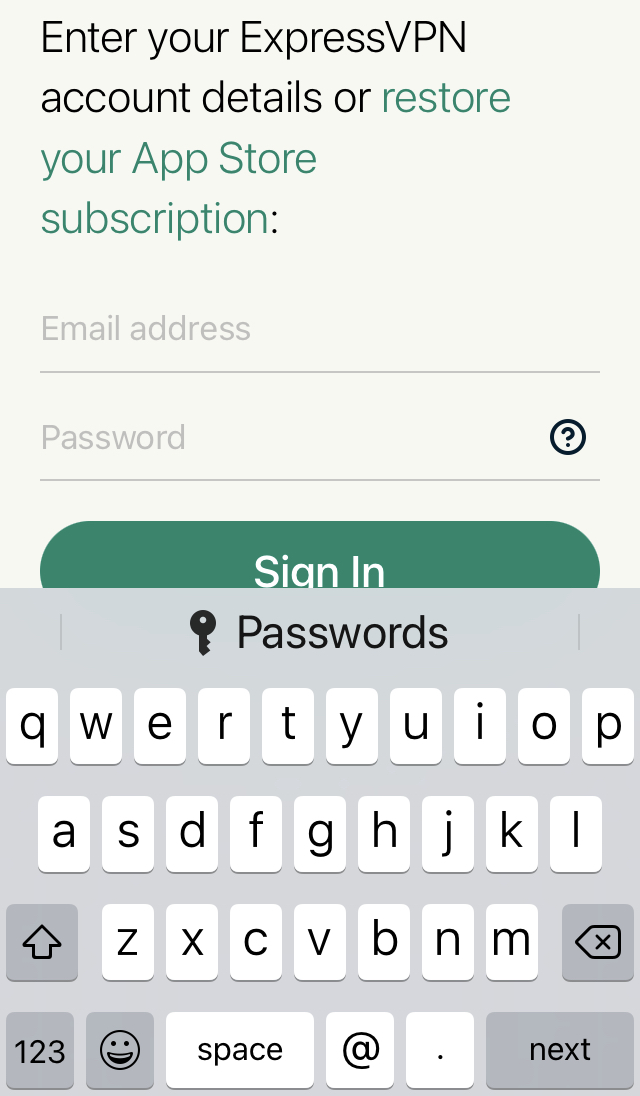
- Programa turėtų nukreipti jus į keletą iššokančiųjų langų. Bakstelėkite Leisti paprašius nustatyti VPN.
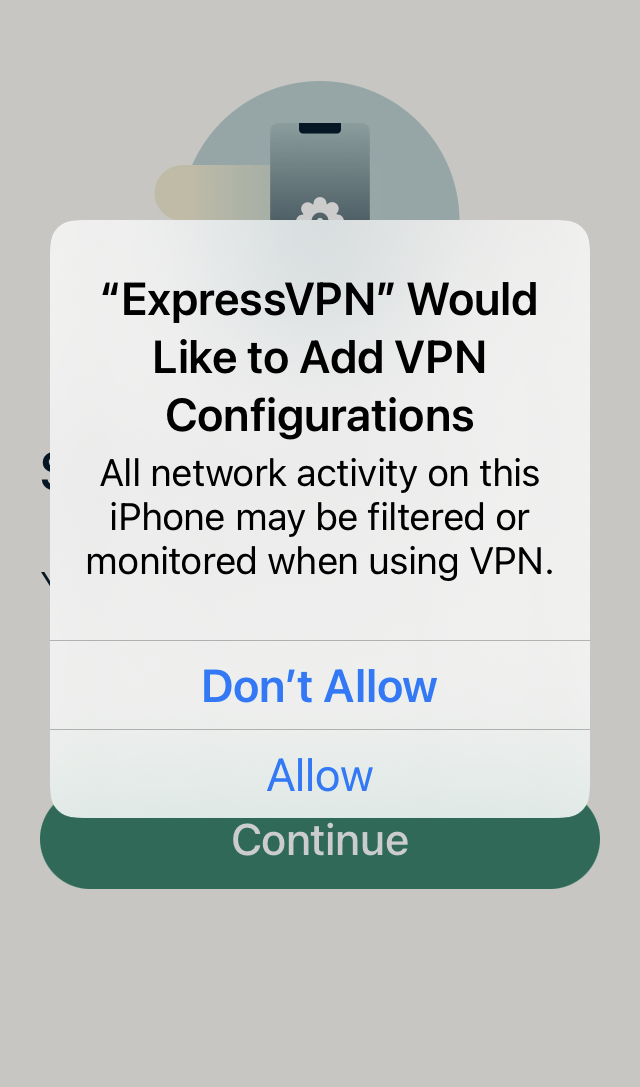
- Kai priimsite iššokančiuosius pranešimo langus; galite lengvai suaktyvinti VPN savo iPhone bakstelėję maitinimo piktogramą.
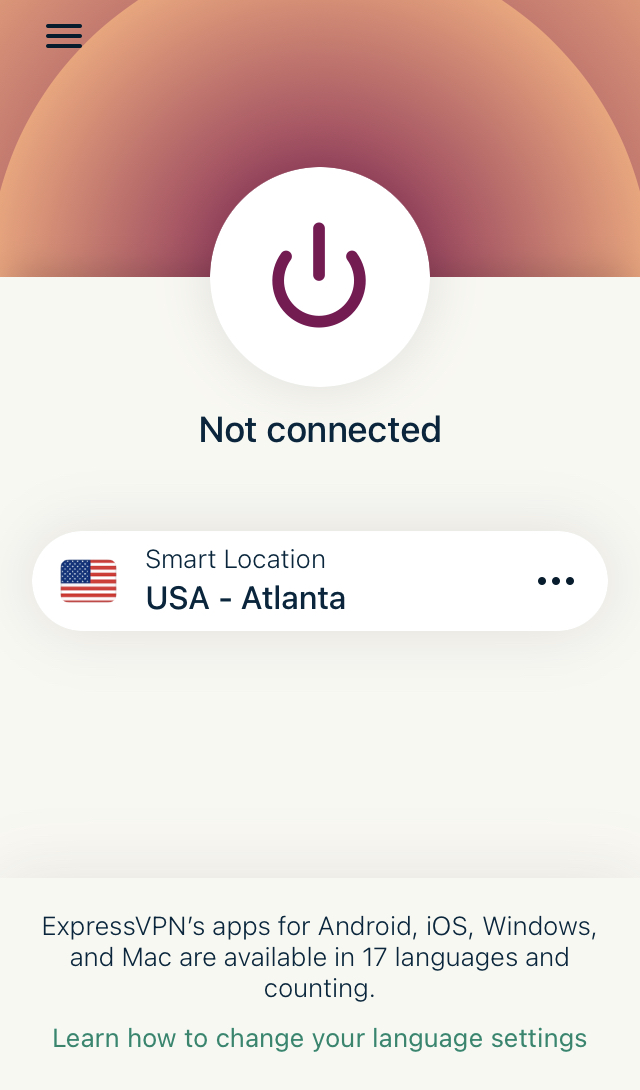
Dabar jūsų VPN nustatytas ir paruoštas naudoti jūsų „iPhone“.
Ribotas pasiūlymas: 3 mėnesiai NEMOKAMAI! Gaukite ExpressVPN. Saugus ir draugiškas srautiniam perdavimui.30 dienų pinigų grąžinimo garantija
Rankiniu būdu nustatykite VPN „iOS“, skirtą „iPhone 8“ ir „iPhone 8 Plus“.
Jei norite rankiniu būdu nustatyti VPN savo „iPhone“,
- Eiti į Nustatymai, o tada į Generolas, o galiausiai eikite į VPN .
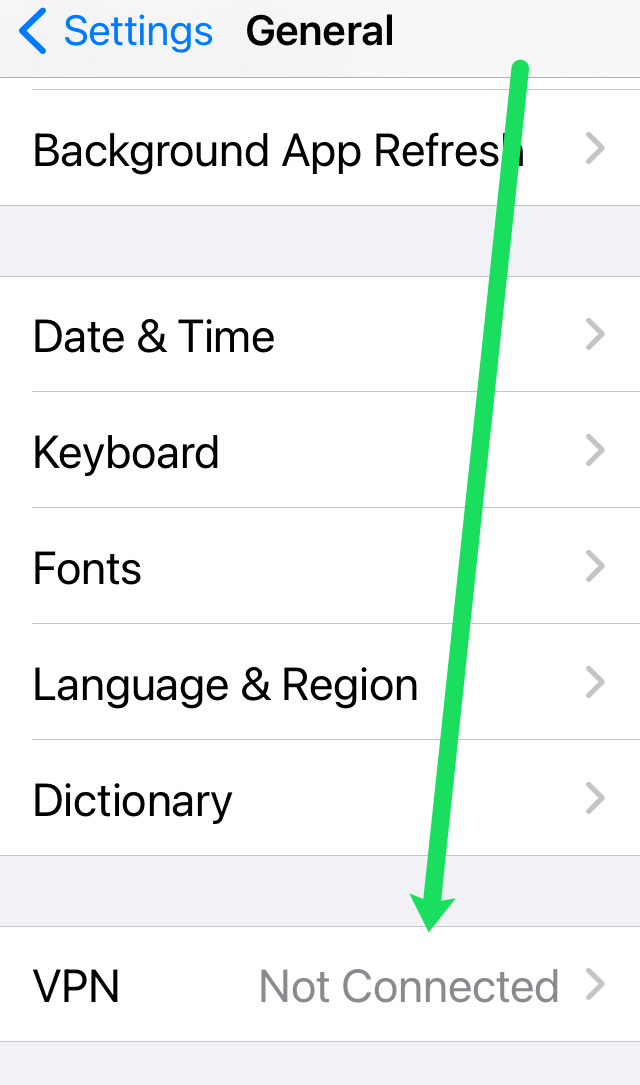
- Po to „Pridėti VPN konfigūraciją“
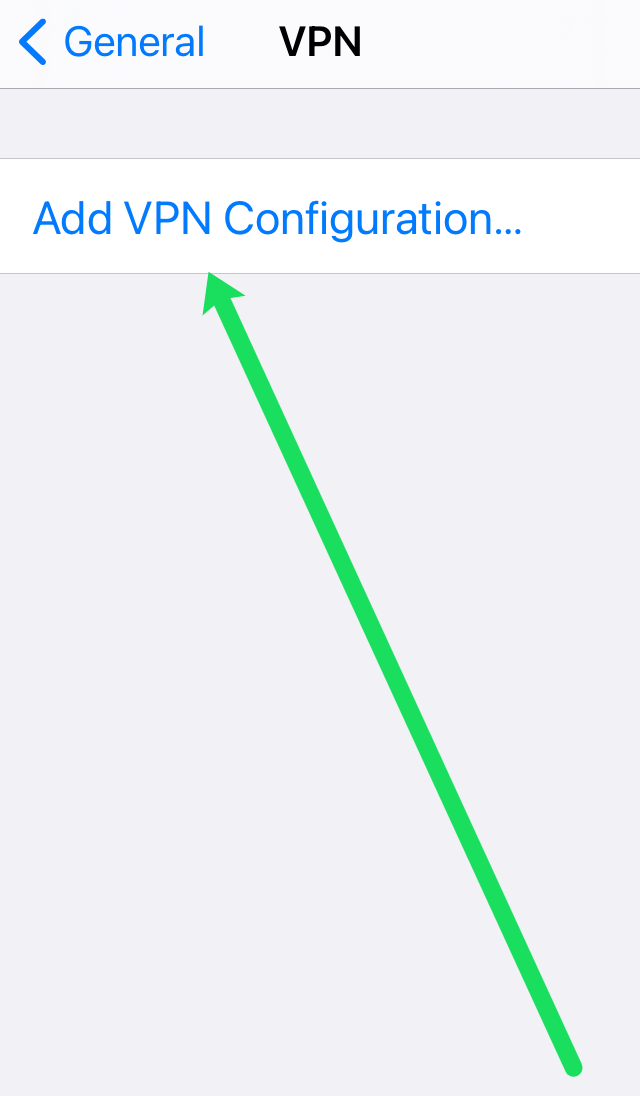
- Įveskite VPN serverio informaciją. Pastaba: šią informaciją galite gauti iš savo VPN paskyros puslapio, neautomatinio konfigūravimo puslapio arba sistemos administratoriaus.
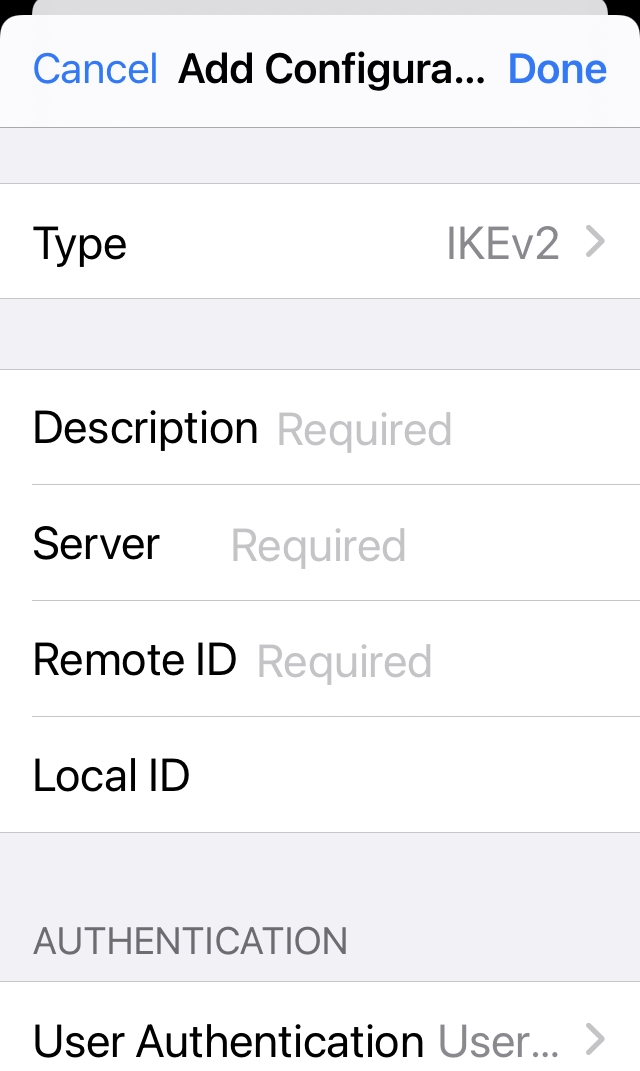
- Tada įveskite savo vartotojo vardą ir slaptažodį. Tada bakstelėkite padaryta viršuje.
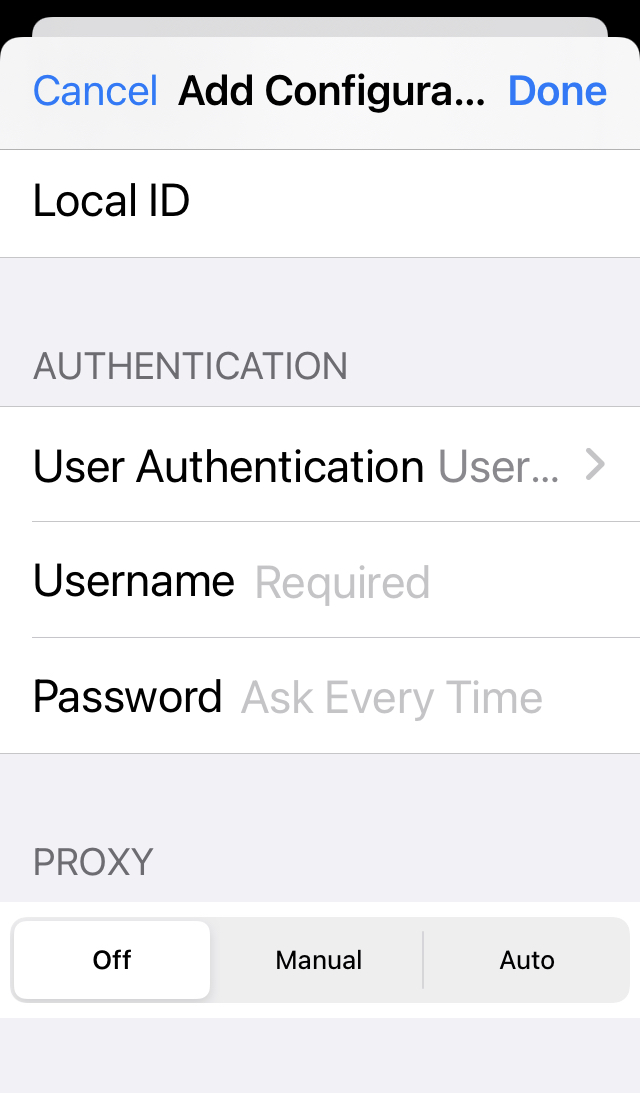
- Dabar savo įrenginių nustatymuose matysite VPN. Čia galite pakeisti vietą ir serverį.
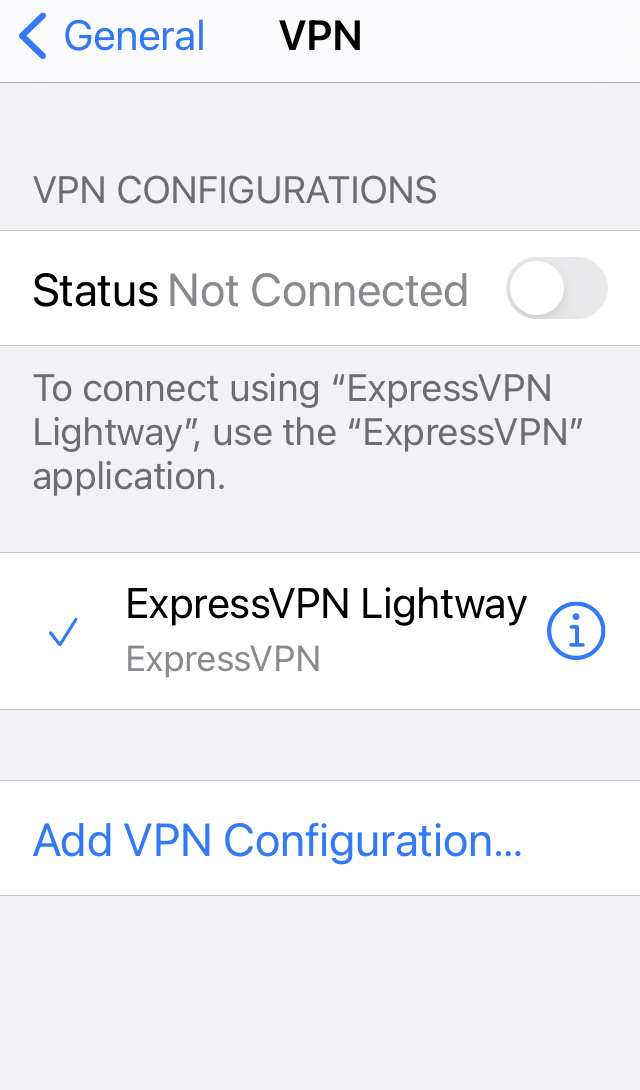
Taip pat galite peržiūrėti „Apple“ palaikymo puslapio vadovą, kad sužinotumėte, kokią konfigūraciją naudoti nustatant VPN „iOS“, skirtą „iPhone“, „iPad“ ar „iPod Touch“.
Įjunkite arba išjunkite VPN
Nustatę virtualų privatų tinklą „iOS“, galite įjungti arba išjungti VPN „Apple“ įrenginio nustatymų puslapyje. Kai prisijungiate naudodami VPN, VPN piktograma pasirodo būsenos juostoje.
Ribotas pasiūlymas: 3 mėnesiai NEMOKAMAI! Gaukite ExpressVPN. Saugus ir draugiškas srautiniam perdavimui.30 dienų pinigų grąžinimo garantija
Jei nustatėte VPN sistemoje „iOS“ su keliomis konfigūracijomis, galite lengvai perjungti konfigūracijas „iPhone“, „iPad“ ar „iPod Touch“ nuėję į „Nustatymai“ > „Bendra“ > „VPN“ ir perjungti VPN konfigūracijas.
Gaukite pagalbos, kaip nustatyti VPN sistemoje „iOS“:
Jei kyla problemų nustatant virtualųjį privatų tinklą sistemoje „iOS“ arba nepavyksta prisijungti prie VPN, arba jei matote įspėjimą „Trūksta bendros paslapties“, jūsų VPN nustatymai gali būti neteisingi arba neišsamūs. Jei turite klausimų apie tai, kokie yra jūsų VPN nustatymai arba koks yra jūsų bendrinamas slaptasis raktas, turėtumėte susisiekti su tinklo administratoriumi arba IT skyriumi.
Norėdami sužinoti daugiau apie VPN, susisiekite su iPhone Business Support, apsilankykite iOS IT puslapyje arba Apple iOS kūrėjų bibliotekoje.